什么是网络协议?网络协议指的是计算机网络中互相通信的对等实体之间交换信息时所必须遵守的规则的集合,是网络上所有设备(网络服务器、计算机及交换机、路由器、防火墙等)之间通......
如何解决VMWare启动虚拟机出现错误“该虚拟机似乎正在使用中,请按“获取所有权(T)”按钮获取它的所有权。”
解决VMWare启动虚拟机出现错误“该虚拟机似乎正在使用中,请按“获取所有权(T)”按钮获取它的所有权。”
电脑环境:
1、Windows10教育版64位1803版本(操作系统版本:17134.48)
2、VMwareWorkstation_full_12.1.0.exe,密码:jtkr
问题描述:
在VMWare中打开之前一直使用的Windows7(64位)虚拟机时出现了如下错误提示:
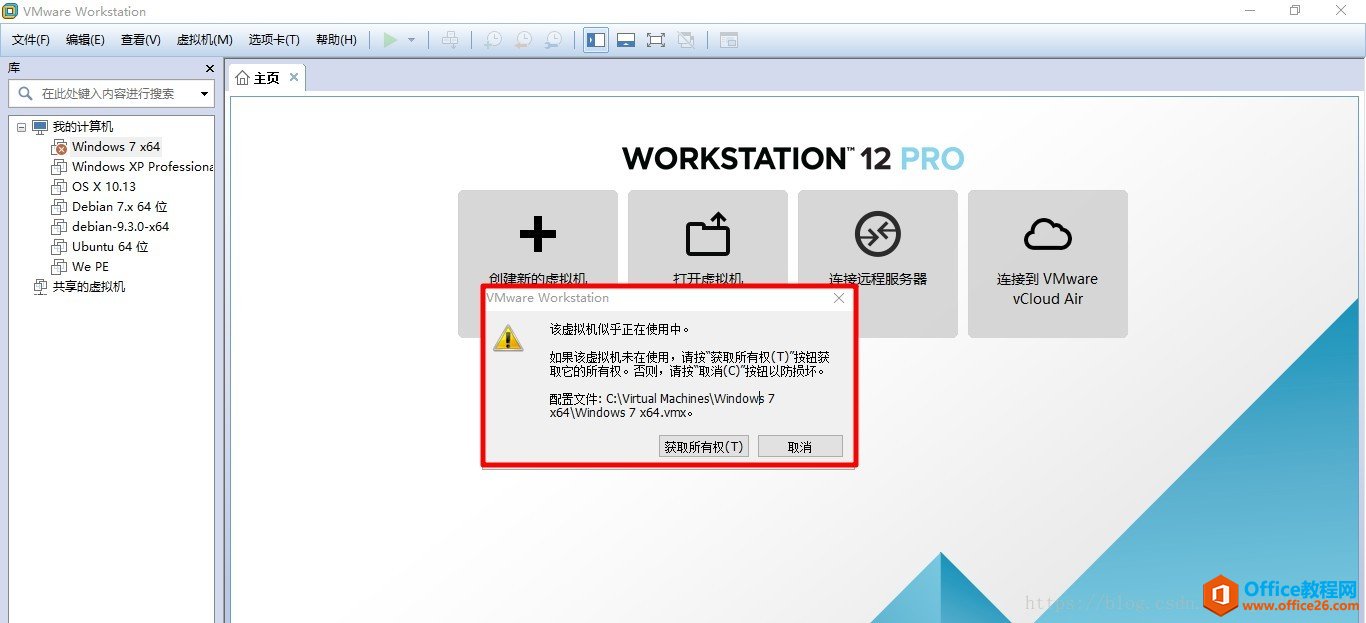
问题原因:
这是由于上一次虚拟机未正常关闭而引起的。比如用完虚拟机然后最小化窗口,最后关闭物理机的时候忘记关闭虚拟机。
解决办法:
1、进入到存放此台Vmware虚拟机虚拟磁盘文件及配置文件存放的位置(也就是弹出提示窗口上的路径),在这里是C:\VirtualMachines\Windows7x64这个目录下,找到后缀为.lck文件夹。
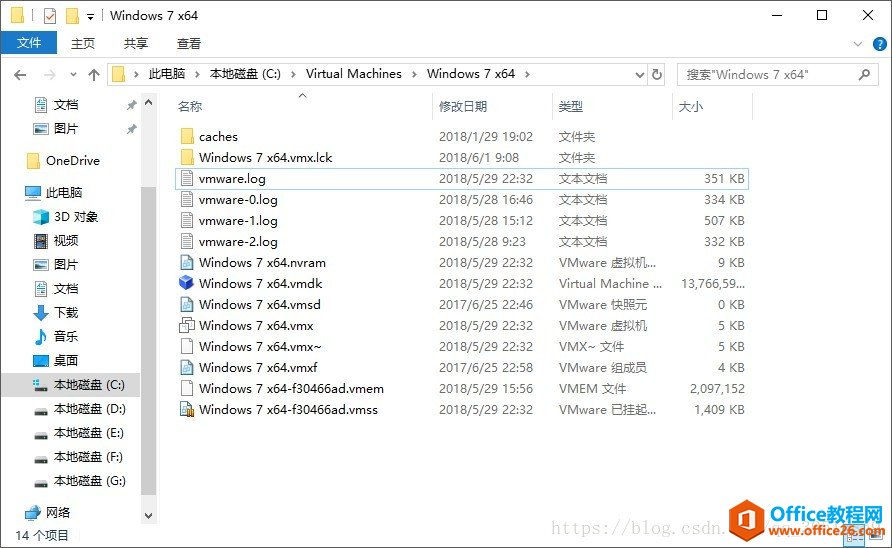
2、然后,将后缀为.lck的文件夹删除,或者或避免删错可以移动到备份文件夹中,也可以直接重命名此文件夹,在这里我将文件夹Windows10x64.vmx.lck改为Windows10x64.vmx.lck.backup。
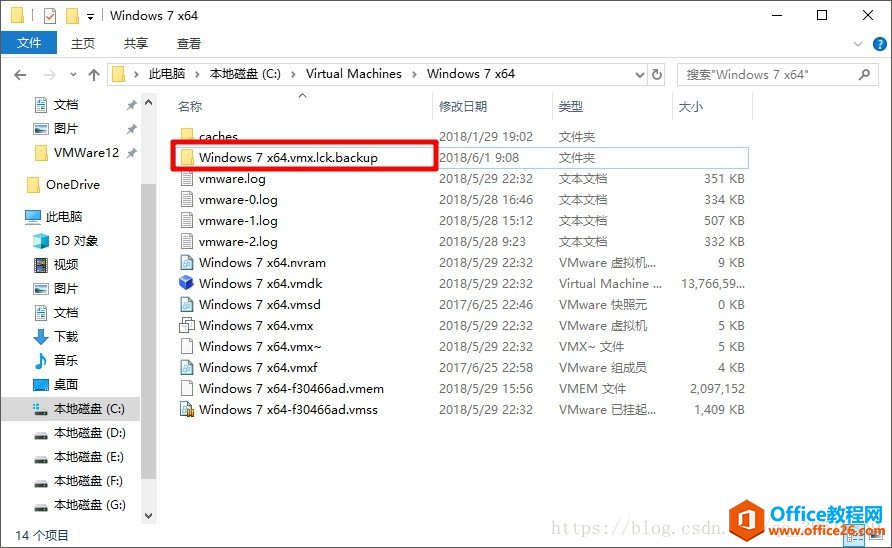
3、然后重新打开虚拟机,发现此虚拟机可以正常打开了,这样就成功的解决了“该虚拟机似乎正在使用中”问题。
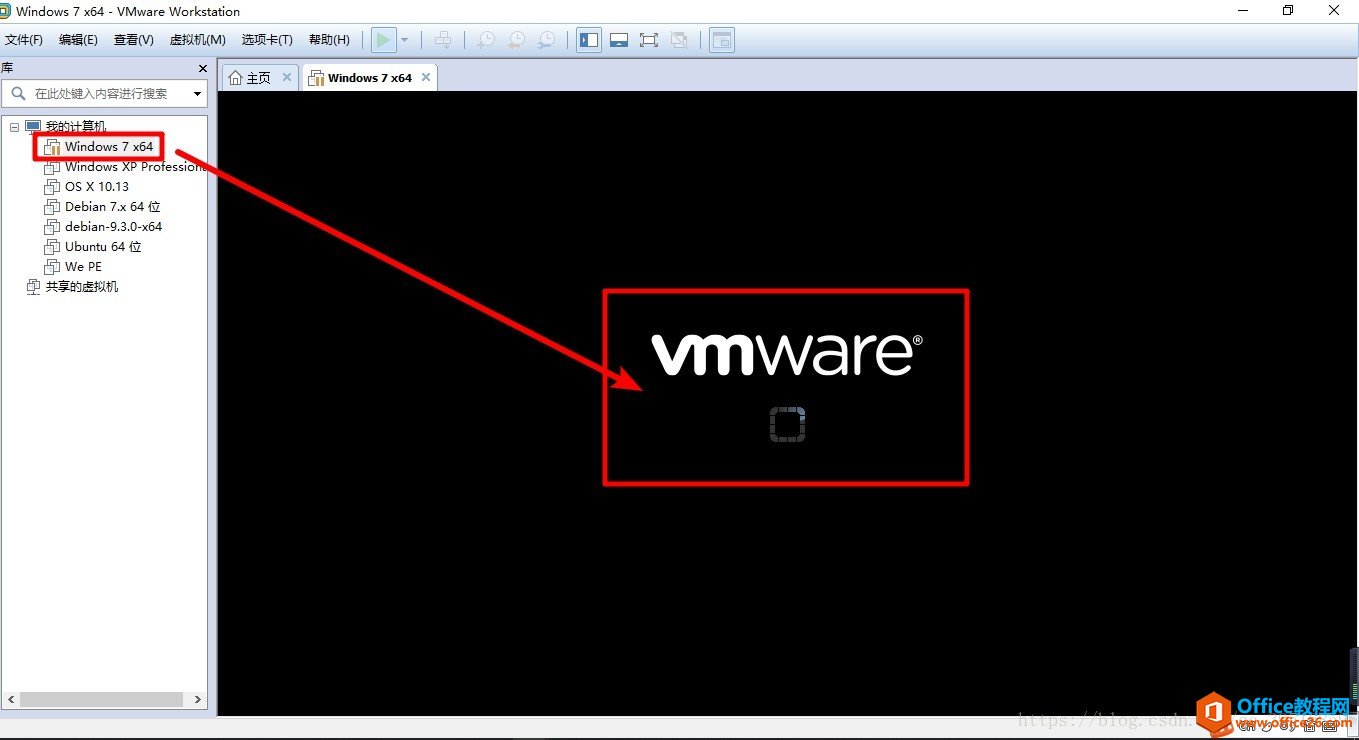
相关文章
- 详细阅读
-
区块链核心技术体系架构的网络层主要包括什么详细阅读
区块链核心技术体系架构的网络层主要包括:A、网络管理B、P2P网络C、HTD、发现节点E、心跳服务网络管理网络管理包括对硬件、软件和人力的使用、综合与协调,以便对网络资源进行监视......
2022-04-28 328 区块链核心技术
-
软件调试的目的是什么详细阅读

软件调试的目的是:改正错误。软件调试的概念软件调试是泛指重现软件缺陷问题,定位和查找问题根源,最终解决问题的过程。软件调试通常有如下两种不同的定义:定义1:软件调试是为了......
2022-04-28 359 软件调试
- 详细阅读
- 详细阅读
